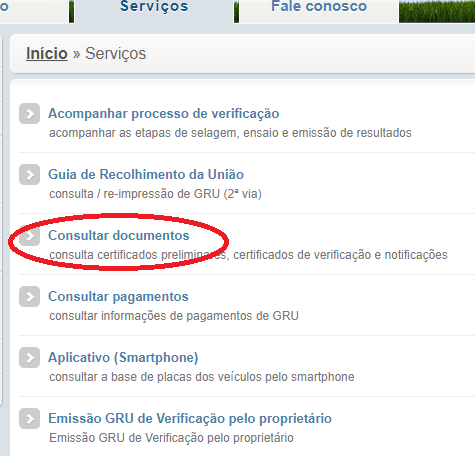Mudanças entre as edições de "7 - Certificados"
m |
|||
| Linha 1: | Linha 1: | ||
= Introdução = | = Introdução = | ||
| − | Esta funcionalidade serve para | + | Esta funcionalidade serve para gerenciar o certificação. |
| − | < | + | |
| + | = Acesso = | ||
| + | == Usuário Logado == | ||
| + | Para acessar esta área, basta clicar em '''Certificados/Notificações''', conforme a [[#I1|imagem 1]].<br> | ||
| + | <div id="I1"></div> | ||
<br> | <br> | ||
| + | [[File:certificado_inicio.png|frame|center|400px|Imagem 1]] | ||
| − | = | + | == Usuário Não Logado == |
| − | Para acessar | + | Para acessar esta área, basta clicar em '''Consultar documentos''', conforme a [[#I2|imagem 2]].<br> |
| + | <div id="I2"></div> | ||
<br> | <br> | ||
| + | [[File:certificado_inicio2.png|frame|center|400px|Imagem 2]] | ||
| − | + | = Processos = | |
| − | + | * [[Guia Rápido (Crono) - Consultar certificado| Como consultar um certificado?]] | |
| − | + | * [[Guia Rápido (Crono) - Como agendar uma prorrogação de certificado | Como agendar uma prorrogação de certificado?]] | |
| − | + | * [[Guia Rápido (Crono) - Visualizar os dados do certificado| Como visualizar os dados do certificado?]] | |
| − | [[ | + | * [[Guia Rápido (Crono) - Como cancelar um resultado| Como cancelar um resultado?]] |
| − | + | * [[Guia Rápido (Crono) - Como informar o CRLV| Como informar o CRLV / Comprovante de residência?]] | |
| − | [[ | ||
| − | |||
| − | |||
| − | |||
| − | |||
| − | |||
| − | |||
| − | |||
| − | |||
| − | |||
| − | |||
| − | |||
| − | |||
| − | |||
| − | |||
| − | |||
| − | |||
| − | |||
| − | |||
| − | |||
| − | |||
| − | |||
| − | |||
| − | |||
| − | |||
| − | |||
| − | |||
| − | |||
| − | |||
| − | |||
| − | |||
=== Agendar/Prorrogação === | === Agendar/Prorrogação === | ||
Edição das 12h14min de 15 de julho de 2021
Índice
Introdução
Esta funcionalidade serve para gerenciar o certificação.
Acesso
Usuário Logado
Para acessar esta área, basta clicar em Certificados/Notificações, conforme a imagem 1.
Usuário Não Logado
Para acessar esta área, basta clicar em Consultar documentos, conforme a imagem 2.
Processos
- Como consultar um certificado?
- Como agendar uma prorrogação de certificado?
- Como visualizar os dados do certificado?
- Como cancelar um resultado?
- Como informar o CRLV / Comprovante de residência?
Agendar/Prorrogação
- Estado : selecione o estado clicando na seta indicativa no campo
- Tipo preliminar: virá como default Ensaio
- Data inicial ³: data inicial de validade do certificado
- Data Final ³: data final da validade do certificado
- Situação de agendamento : selecionar o situação de agendamento
- Nº Protocolo : informe o número do protocolo
- Placa do veiculo : informe a placa do veiculo
- Chassi do veiculo : informe o número do chassi do veiculo
- Buscar : depois de informados os campos acima clica neste icone para buscar as informações.
Logo após realizada a busca, selecione o checkbox que consta ao lado dos dados do veículo a ser prorrogado e clique em agendar.
Na opção "Ações" temos as seguintes opções
. Ver - para visualizar o arquivo clica em ações e depois em Ver
. Cancelar Resultado - para cancelar tem que informar o motivo.
. Informar o CRVL - o sistema vai abrir a tela abaixo para anexar o documento
Segundo a portaria nº 535 26/11/2019
7.1.1 Em casos de mudança de propriedade, o CRLV deve ser devidamente atualizado junto ao órgão competente.
7.1.1.1 Sempre que houver alterações a que se refere o item 7.1.1, solicitar a uma empresa autorizada a atualização dos dados cadastrais do veículo e do proprietário junto ao Inmetro.
- ¹ Campo com o preenchimento obrigatório;
- ² Campo com a função de duplo clique (chama outra tela);
- ³ Campo com a função de preenchimento automático.